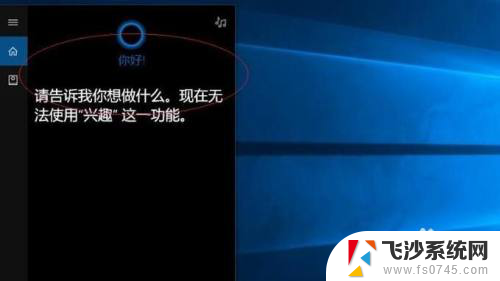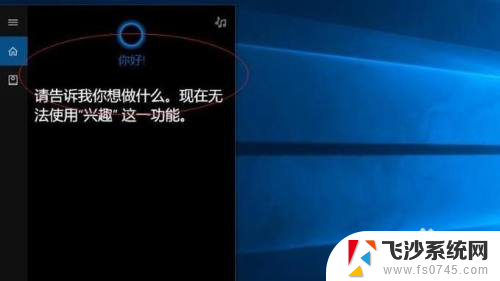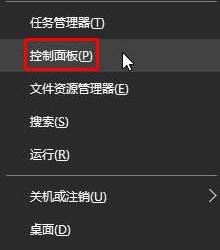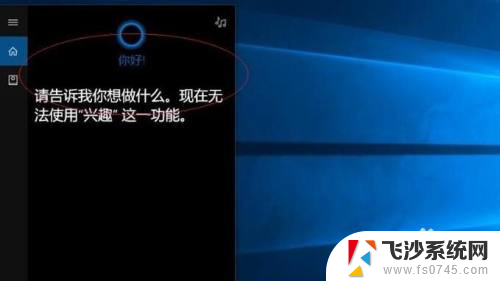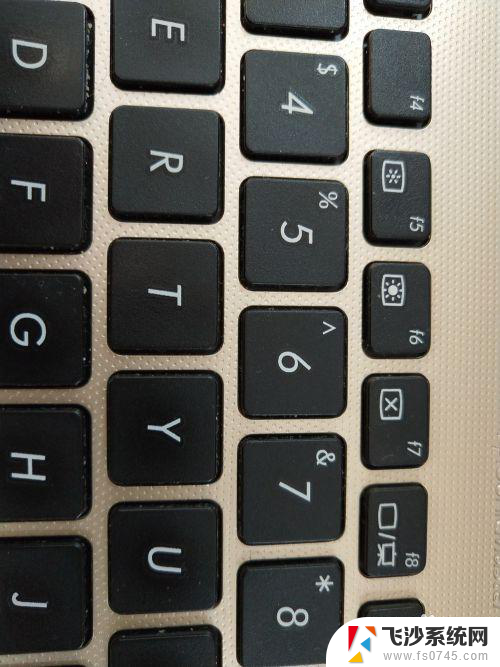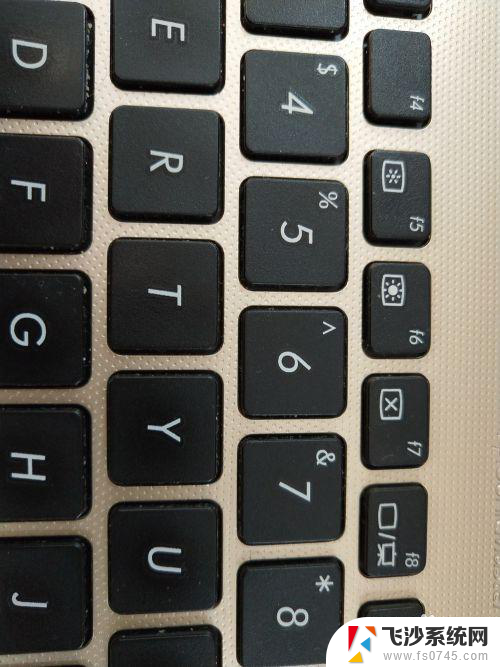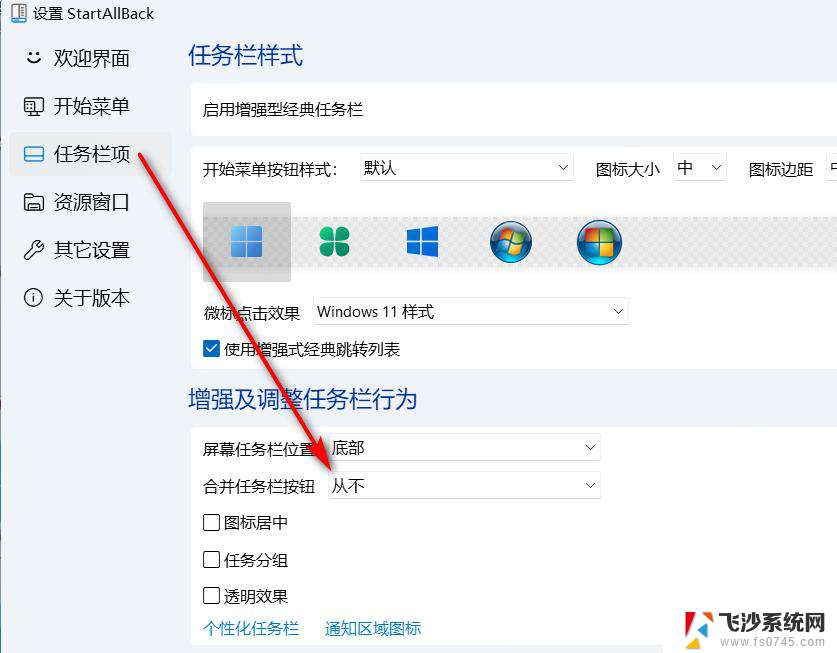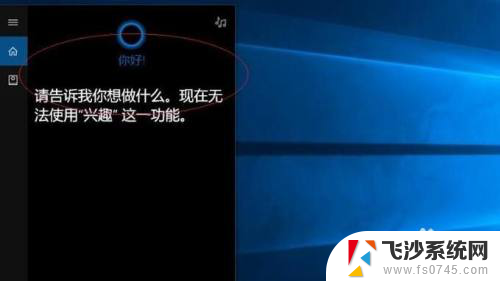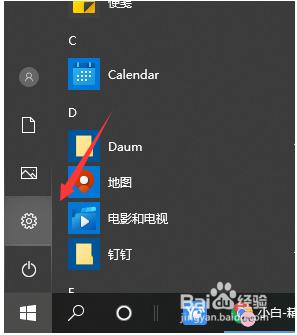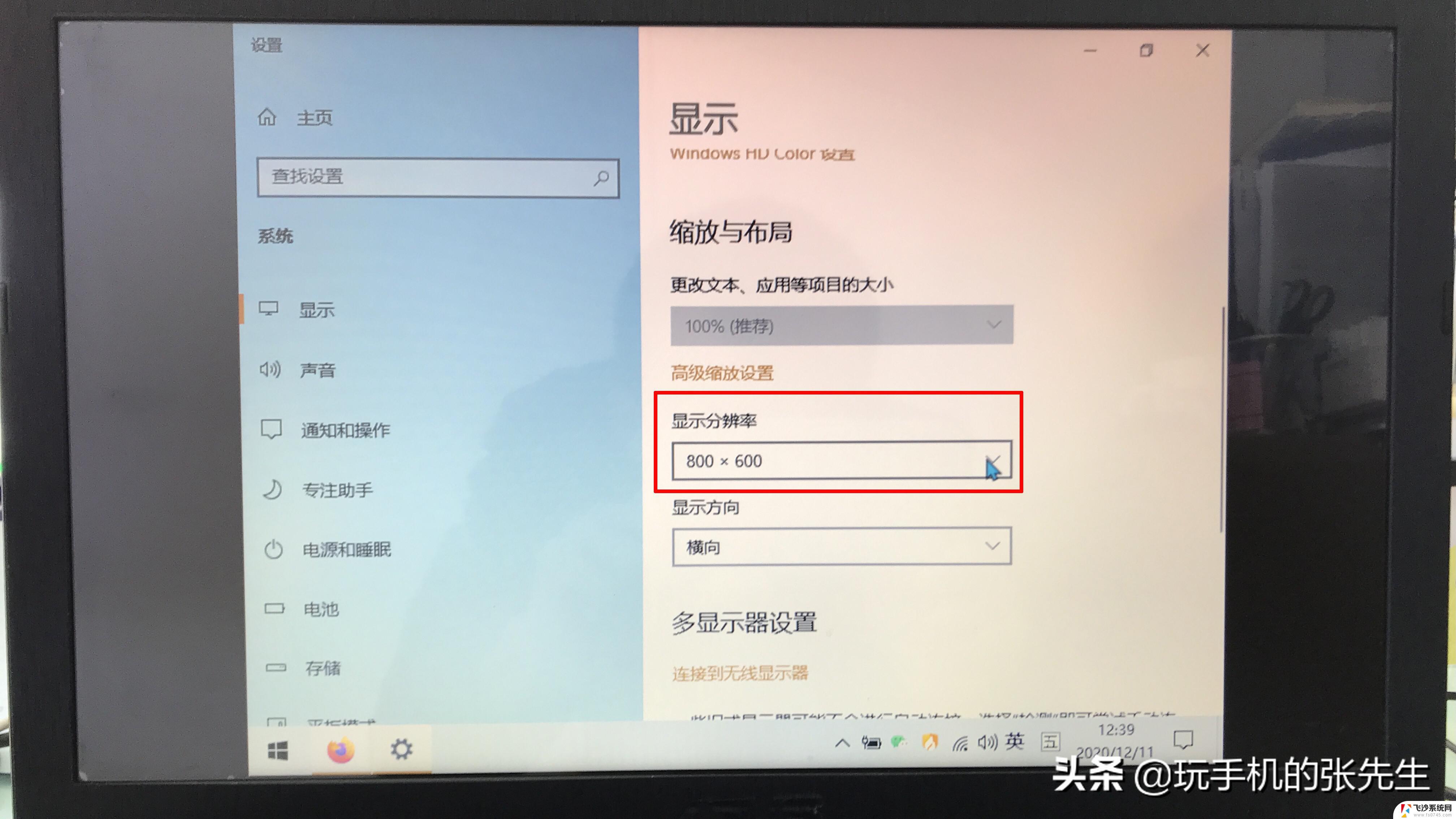电脑变暗了怎么回事 win10系统电脑屏幕变暗怎么办
更新时间:2023-12-26 14:52:22作者:xtliu
当我们使用Win10系统的电脑时,有时候可能会遇到屏幕变暗的情况,这种情况让人感到困惑和不知所措,因为我们希望能够保持屏幕明亮,以便更好地使用电脑。当电脑屏幕变暗时,我们应该如何处理呢?在本文中我们将探讨电脑变暗的原因以及解决办法,帮助您重新恢复屏幕的明亮度,提高使用体验。
方法如下:
1.首先,打开我们的电脑。我们可以看到系统界面上都呈现朦胧的暖色基调,即暗色。习惯了亮度的我们对这种灰暗的界面看起来,有点不适应。
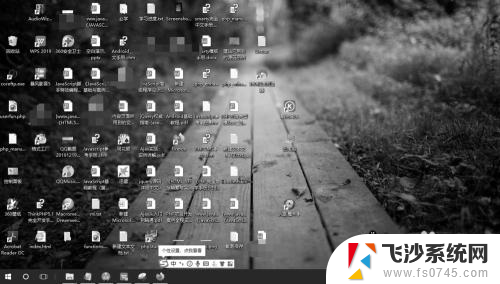
2.在桌面空白处点击右键,在弹出的菜单里选择“个性化”选项。
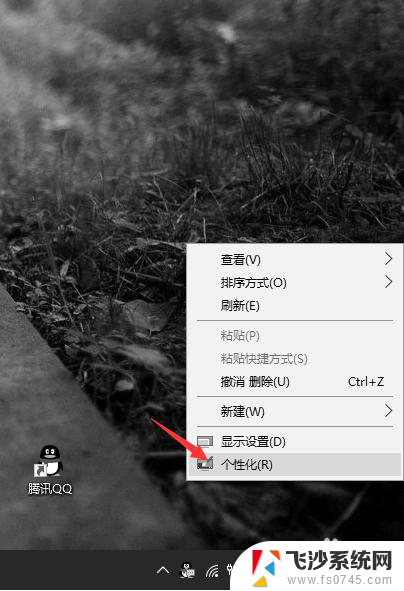
3.在打开的设置页面中,点击左侧导航栏里的“主题”标签选项卡。
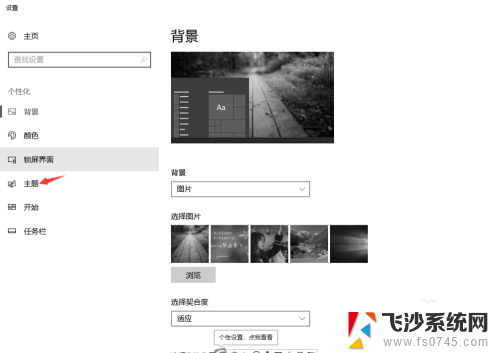
4.接着在右侧页面中,点击最右边的“高对比度设置”选项。
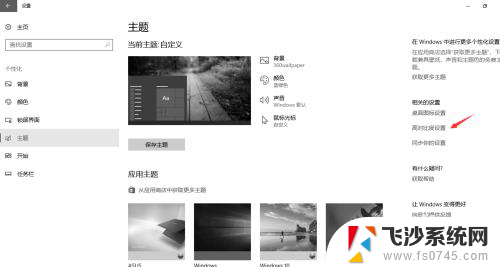
5.在打开的颜色和高对比度设置页面中,点击“应用颜色筛选器”下的按钮。使它处于关闭状态。
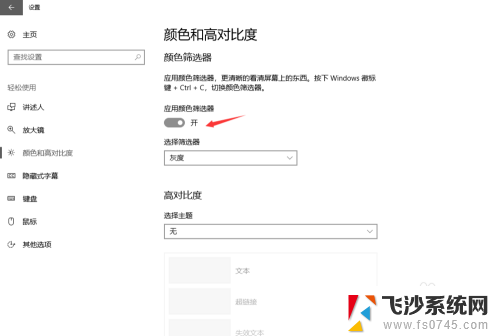
6.关闭应用颜色筛选器后,整个界面一下子变得清亮起来。没有了那种朦胧的暖色基调。
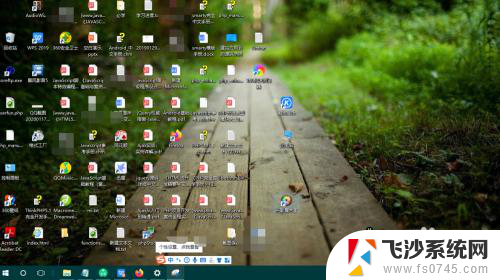
以上是关于电脑变暗的原因及解决方法的全部内容,如果还有不清楚的用户,可以参考以上小编提供的步骤进行操作,希望对大家有所帮助。